Det bedste ved brugen af en Android-enhed er sandsynligvis, at du kan tilpasse den til dit hjertes ønsker. Android giver dig mulighed for at omdanne din enhed til noget, som du virkelig kan kalde din egen ved at lade dig ændre alt fra dets udseende til dets funktionalitet. Når det kommer til at tilpasse min egen personlige enhed, bruger jeg det meste af min tid og energi på at tilføje funktionalitet i stedet for udseendet. Jeg er altid på udkig efter funktioner, der kan gøre min enhed mere funktionel og nem at bruge. Mit mål er at være i stand til at få adgang til alle mine apps og funktioner ved at bruge så færre tryk som muligt. Så du kan forstå, hvor begejstret jeg var, da Android inkluderede langt tryk for at vise appgenvejsfunktion med Android 7.1-opdateringen. Men min lykke var kortvarig, da de fleste genveje var ret grundlæggende med ringe eller ingen brug. Nå, ikke længere, for i dagens artikel skal jeg vise dig det hvordan man opretter tilpassede genveje til handling med langt tryk på apps på din Android-enhed:
Bemærk: Jeg har brugt OnePlus 3, der kører på Android 7.1.1 til at oprette denne tutorial. Enhver enhed, der kører Android 4.1 eller nyere, kan dog få adgang til denne funktion.
Krav
Før vi begynder at tilpasse vores Android-enhed, skal vi installere to apps for at få muligheden for at tilpasse appgenveje. Den ene er en berømt launcher-app, mens den anden, selvom den ikke er så populær, er en temmelig fantastisk app og er dybest set kernen i den proces, der kræves for at aktivere og bruge ovennævnte funktion..
-
Nova Launcher (Beta 5.4)
Hver nye version af Android bringer masser af nye seje funktioner, men kun en lille procentdel af alle de aktive Android-enheder modtager opdateringen til tiden. Derfor er Nova launcher så populær, fordi den integrerer disse funktioner og bringer dem til de enheder, der kører på ældre firmware. Til dagens vejledning har vi også brug for hjælp fra Nova Launcher. Den stabile version af Nova Launcher, der er tilgængelig i Play Butik, fungerer dog ikke. Da denne funktion er ny, I øjeblikket kan du kun bruge den ved at installere den nyeste beta (v5.4).
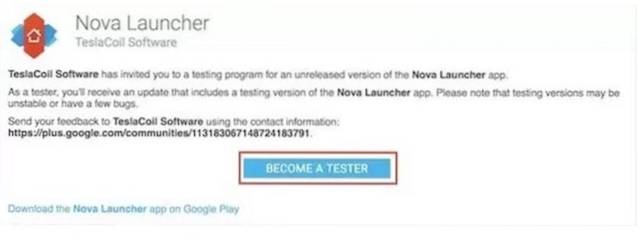
Du kan installere betaversionen af Nova launcher enten ved at tilmelde dig "Bliv tester" ved at besøge Nova Launcher Betas Play Store-side og logge ind med din Google-konto, eller ved at downloade og installere APK-filen leveret af Nova på deres officielle hjemmeside.
-
Sesamgenveje
Dette er den app, der hjælper dig med at oprette brugerdefinerede appgenveje ved at integrere med Nova Launcher. Gå over til Play Store-linket nedenfor for at downloade og installere appen. Appen har en gratis prøveperiode, hvorefter du enten kan købe appen eller nyde dens funktionalitet med subtile påmindelser, der beder dig om at købe appen.
Installere: (14-dages prøveperiode, gratis med påmindelser, $ 2,99)
Oprettelse af brugerdefinerede appgenveje ved hjælp af sesamgenveje
Sesamgenveje tilføjer mange brugerdefinerede genveje til alle de populære apps. Ikke kun bringer det forudkonfigurerede genveje, men også giver dig mulighed for at oprette dine egne brugerdefinerede genveje ved at understøtte deeplink-kreationer inde i nogle af apps. I øjeblikket kan du oprette genveje til mere end 20 apps inklusive Spotify, Netflix, Google, Tasker osv. Men selvom det ikke giver dig mulighed for at oprette brugerdefinerede genveje, er det egne genopbyggede genveje, der er langt bedre end dem, der findes i Android. Så lad os oprette nogle brugerdefinerede genveje, skal vi?
Bemærk: Du bliver nødt til at indstille Nova Launcher som din standard launcher, fordi de brugerdefinerede appgenveje, der er oprettet med Sesame Shortcuts, kun vises på Nova Launcher-startskærmen.
1. Opsætning af Sesam-genveje
For at bruge Sesame Shortcuts-appen skal du give den tilladelse inden for tilgængelighedsindstillingerne. Når den startes, sender appen dig direkte til den krævede indstillingsside, men hvis du på en eller anden måde savnede det, bare gå til Indstillinger-> Sikkerhed-> Tilgængelighed-> Sesamgenveje og give den adgang.
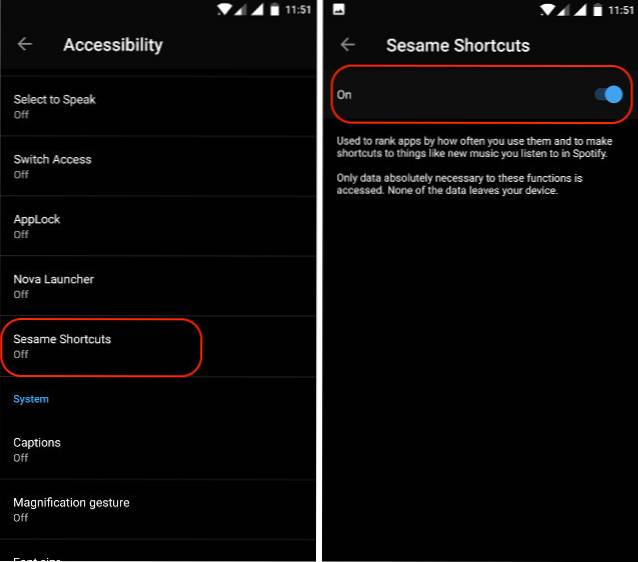
Når du er færdig med det, start appen. Du vil se en to-rude side i appens vindue. Ignorer den første (SHORTCUTS) indtil videre tryk på FORETRUKNE. Her aktiver Sesame-genvej til visning i Nova Launcher ved at trykke på ikonet markeret på billedet.
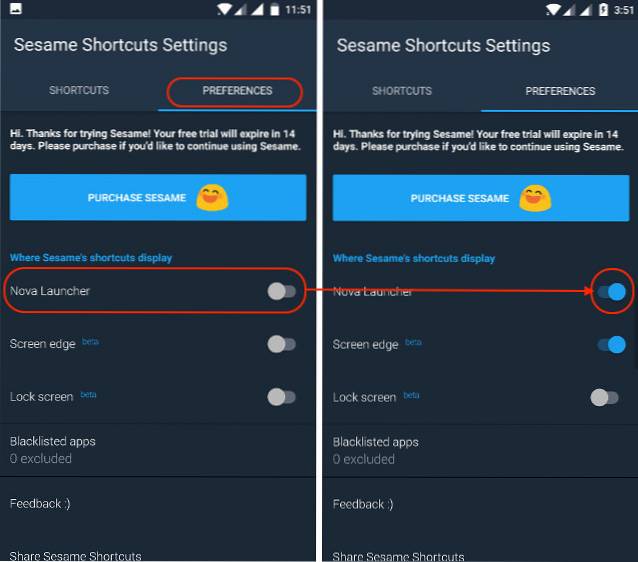
2. Oprettelse af brugerdefinerede appgenveje
Nu hvor du er færdig med installationsprocessen, i appen, tryk, hvor der læses "SHORTCUTS". Her kan du rulle ned for at se alle dine apps. Under hver apps navn finder du antallet af genveje, der leveres forudbygget med appen. Tryk på appikonet for at afsløre genveje. Her du kan vælge at deaktivere genveje som du ikke vil se. Du kan endda vælge at deaktivere appgenveje for enhver app, du vil, ved at dreje afbryderen, til stede ved siden af appens navn..
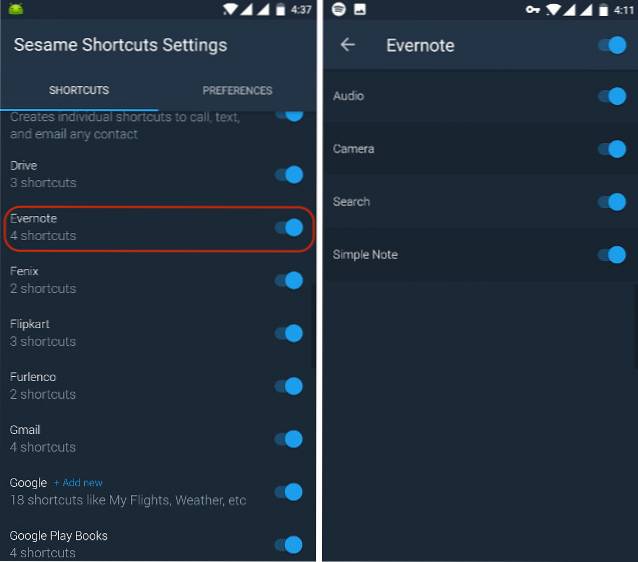
De apps, der giver dig mulighed for at oprette brugerdefinerede genveje, gør det have et "+ Tilføj nyt" -tag ud for deres navn. For eksempel kan du se tagget ved siden af Spotify på billedet nedenfor. For at oprette en brugerdefineret genvej skal du trykke på appens navn og tilføj genvejen ved ved at skrive i feltet "Tilføj nyt". Genveje afhænger af den app, som du opretter dem til.
For eksempel kan du i Spotify Opret en genvej til dine yndlingsartister eller playlister som du har oprettet. Når du skriver navnet på en kunstner eller en afspilningsliste i feltet Tilføj nyt, vil Sesame søge efter dem i din Spotify-konto og give dig muligheder på skærmen. Tryk på det forslag, som du vil oprette en genvej til. På billedet nedenfor har jeg oprettet en ny genvej til et af mine yndlingsbands; Forestil dig Dragons.
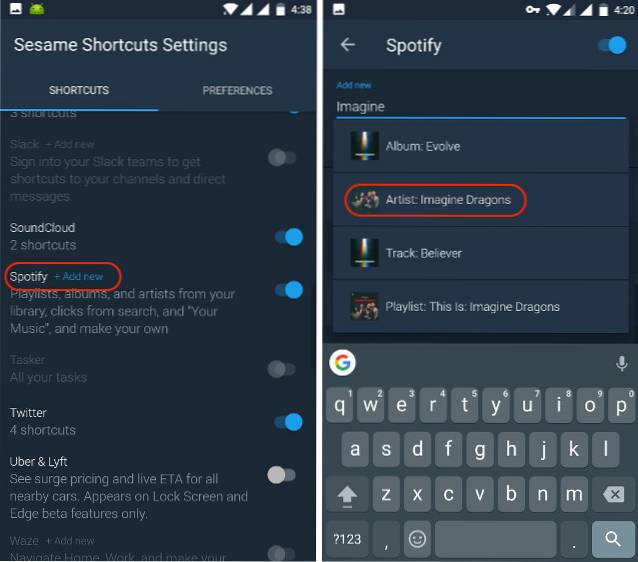
Når du langvarigt trykker på Spotify-ikonet på din startskærm, vil du nu se den brugerdefinerede genvej, som i mit tilfælde vil være for Imagine Dragons. For at sammenligne genvejsindstillingerne har jeg vedhæftet skærmbillederne taget før og efter aktivering af de brugerdefinerede genveje til Spotify.
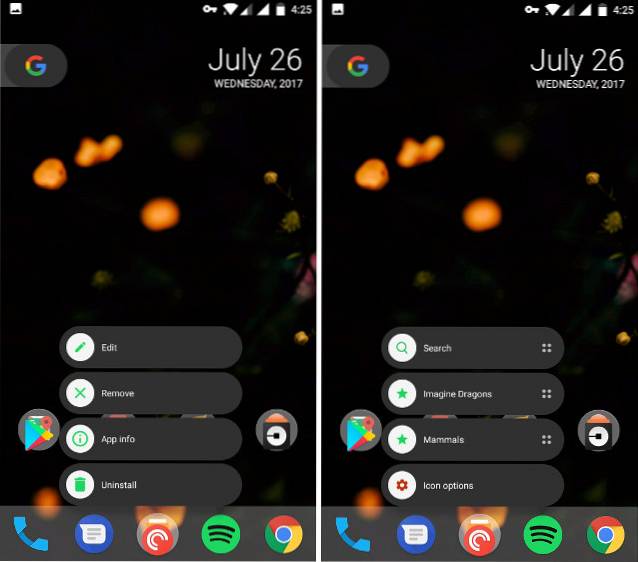
Ved hjælp af metoderne beskrevet ovenfor kan du oprette genveje til enhver app, der tillader det. Selvom du ikke kan oprette brugerdefinerede genveje, er genveje, der er forudbygget med Sesame Shortcuts-appen, langt bedre end dem, der følger med Android.
Bortset fra at give dig mulighed for at oprette appgenveje, Sesame bringer også ekstraordinære søgefunktioner. Når du er inde i app-skuffen, kan du søge fra alt fra kontakter til opkaldslister til dine e-mails. Du kan endda søg efter de genveje, du har oprettet til enhver app. Se på nedenstående billeder for at se søgefunktionen i aktion.
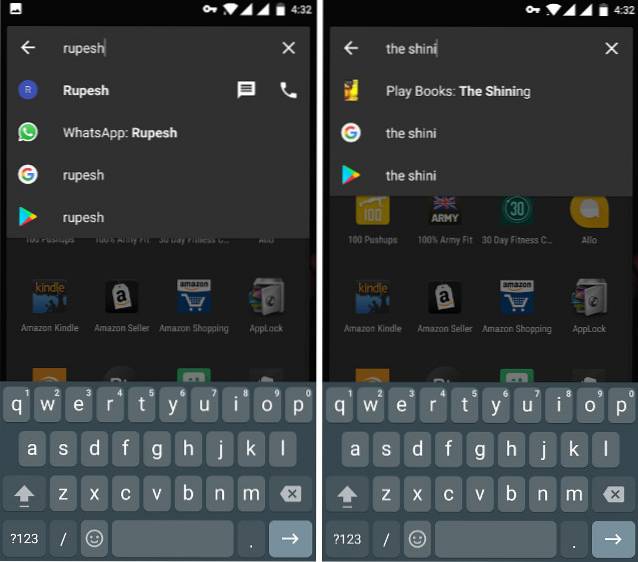
SE OGSÅ: Sådan tilføjes Google nu-siden på Nova Launcher-startskærmen
Opret brugerdefinerede appgenveje for at få tingene gjort hurtigt
Da jeg har oprettet mine egne brugerdefinerede appgenveje på min Android-enhed, har jeg det meget sjovt at bruge det. Det har hjulpet mig med at finde og bruge ting / apps på min enhed meget hurtigere. Det er hurtigt blevet en af de mest foretrukne tilpasninger, jeg nogensinde har udført på min enhed. Jeg håber, at jer kan lide denne funktion og oprette dine egne brugerdefinerede appgenveje. Hvis du kan lide denne artikel, så lad os det vide i kommentarfeltet nedenfor. Del med os dine foretrukne appgenveje, som du oprettede efter at have læst denne artikel.
 Gadgetshowto
Gadgetshowto



